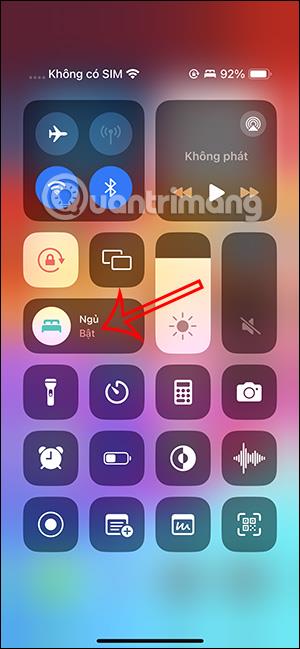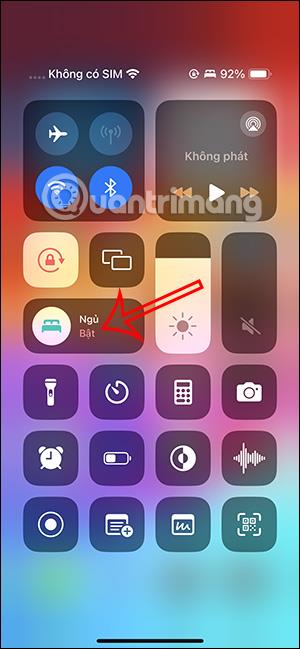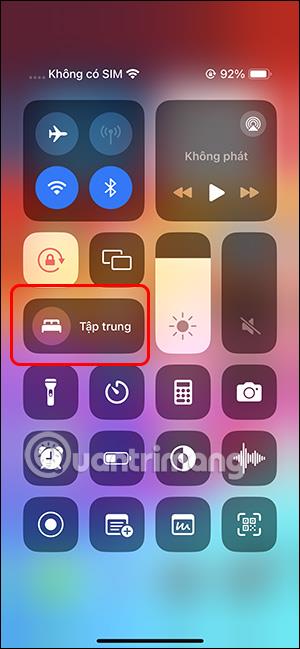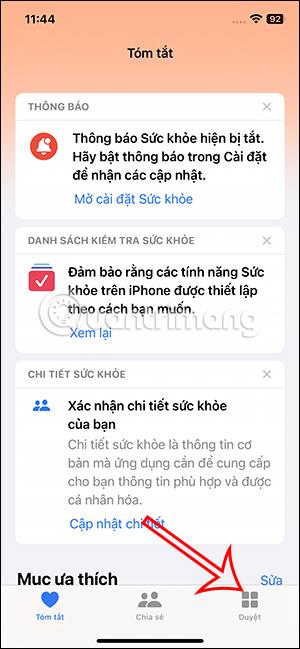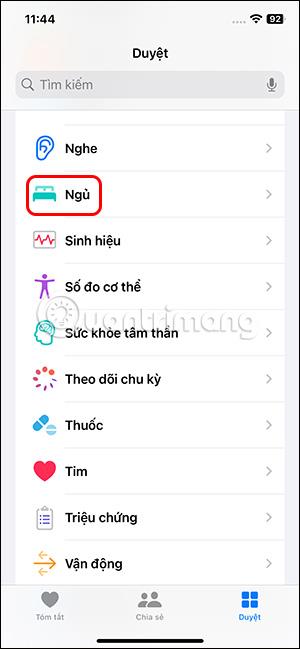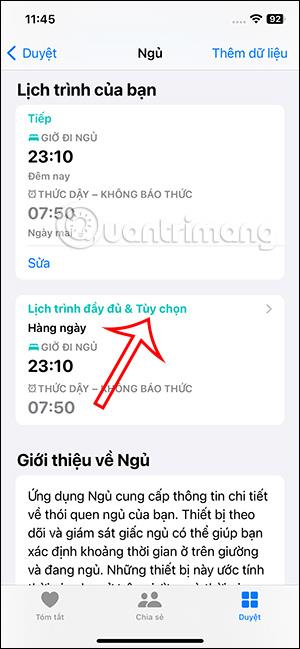Miega režīms iPhone pārslēgs tālruni miega režīmā atbilstoši iestatītajam laikam, pamatojoties uz jūsu dzīves stundām. Pamatojoties uz gulētiešanas laiku, miega režīms samazina ekrāna spilgtumu, paslēps bloķēšanas ekrāna paziņojumus un atļaus zvanus tikai no konkrētām personām. Ja mainās jūsu dzīves laiks, varat izslēgt šo miega režīmu savā iPhone tālrunī, lai izvairītos no traucējumiem. Tālāk ir sniegti norādījumi, kā iPhone tālrunī izslēgt miega režīmu.
Kā izslēgt iPhone miega režīmu, izmantojot vadības centru
Lai iPhone tālrunī izslēgtu miega režīmu, vienkārši pavelciet uz augšu vadības centru un pēc tam pieskarieties Miega režīms.
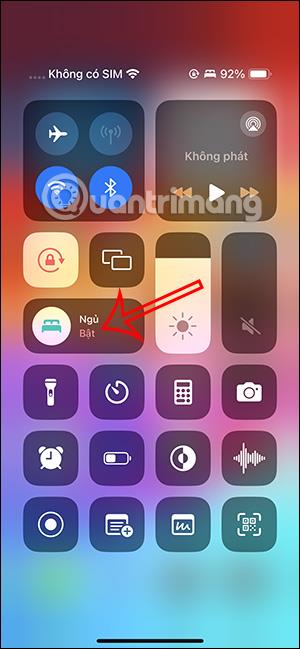
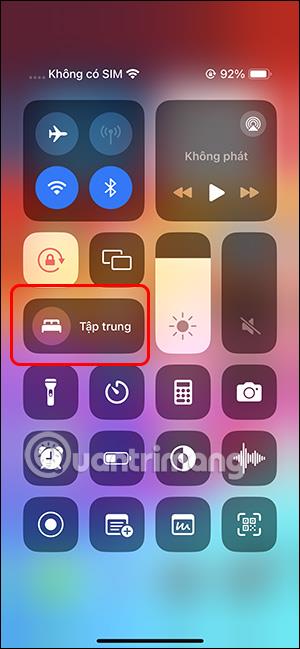
Kā izslēgt iPhone miega režīmu lietotnē Health
1. darbība:
Vispirms piekļūstiet lietojumprogrammai Veselība un pēc tam tālāk noklikšķiniet uz Pārlūkot . Pēc tam lietotāji noklikšķina uz miega režīma , lai pielāgotu.
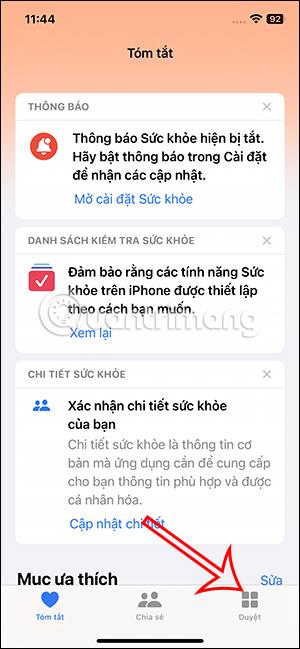
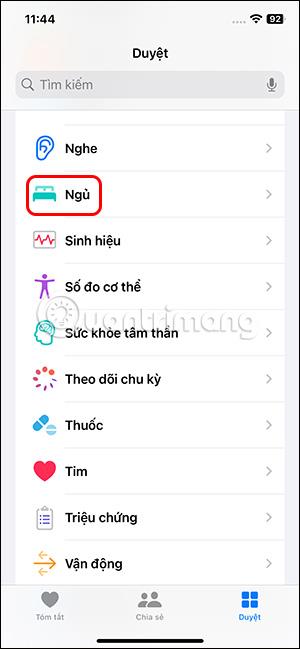
2. darbība:
iPhone miega režīma pielāgošanas saskarnē lietotāji noklikšķina uz Pilns grafiks un opcijas . Pēc tam jūs tiksit pārsūtīts uz miega režīma plānošanas saskarni. Šeit jūs redzēsiet iestatījumu Izmantot grafiku miega režīma fokusēšanai.
Tagad mums vienkārši jāizslēdz miega fokusa režīma izmantošanas grafika režīms . Tātad iPhone tālrunī ir izslēgts miega režīms.
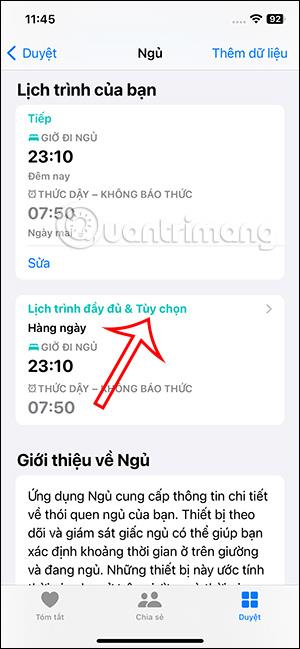


Pēc miega režīma izslēgšanas iPhone tālrunī, izmantojot lietotni Health, joprojām varat to atkal ieslēgt, izmantojot vadības centru.